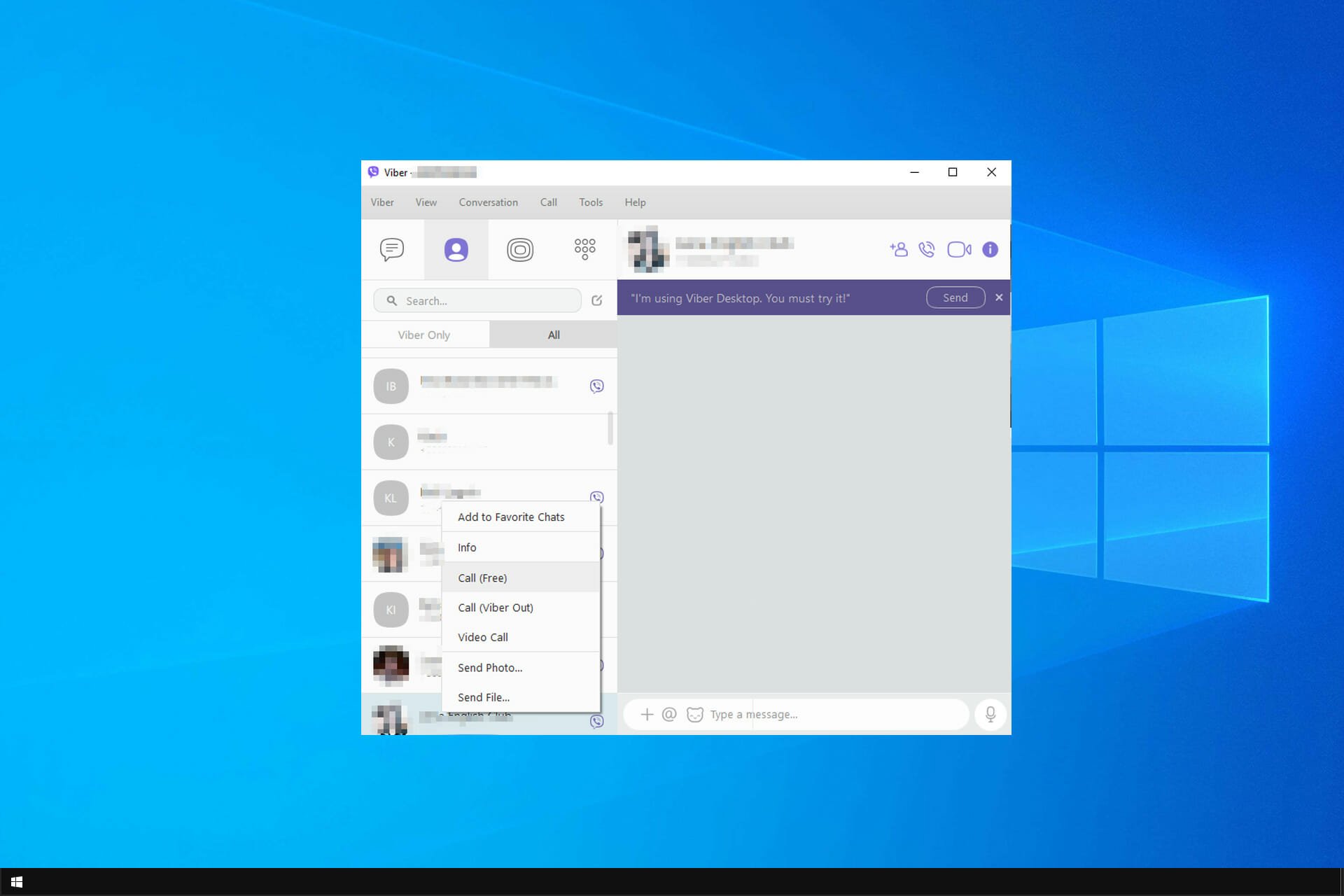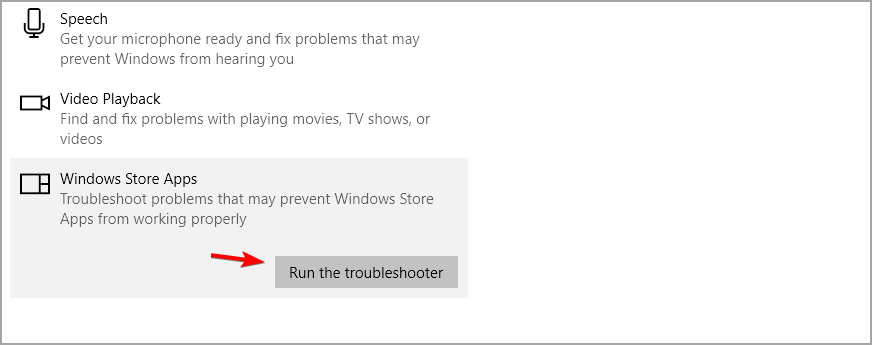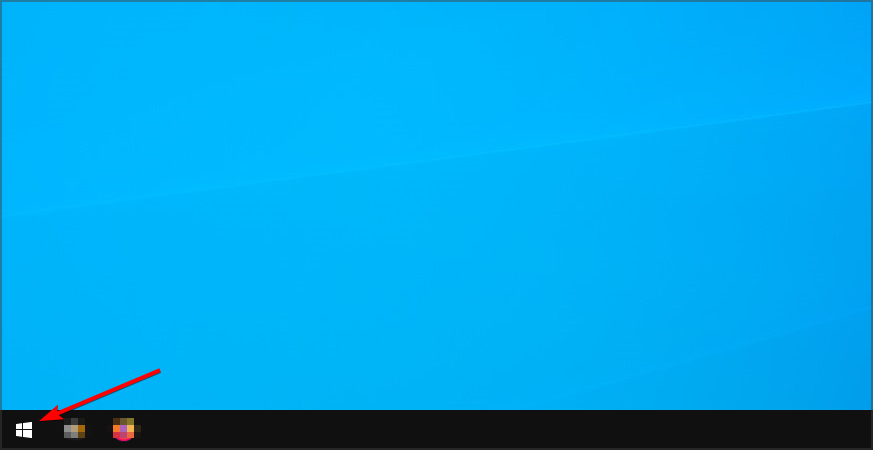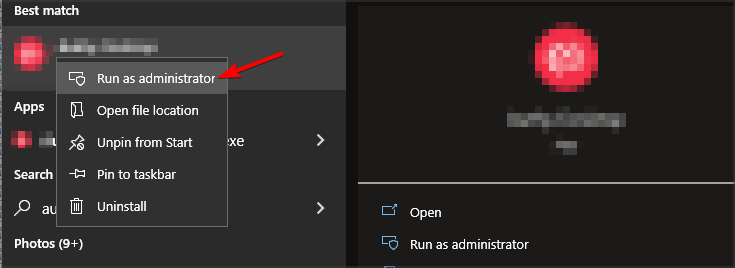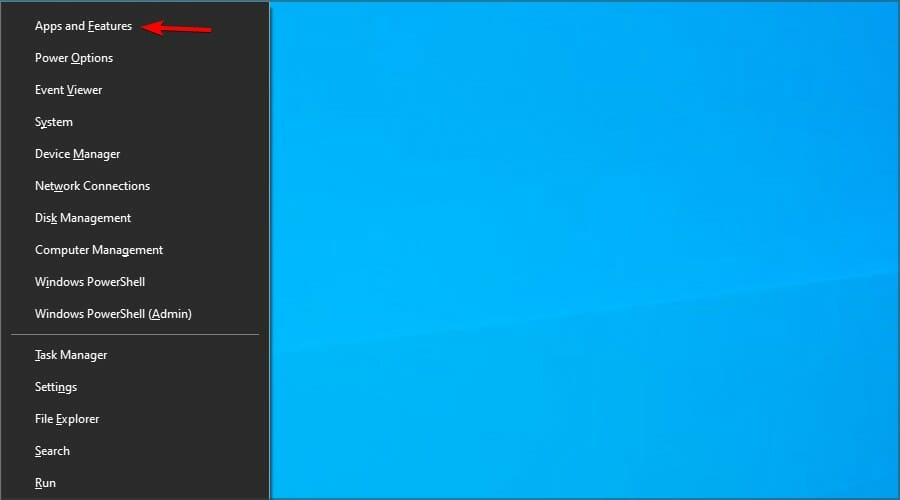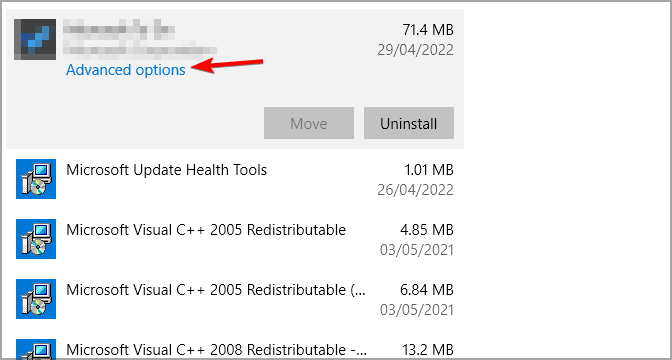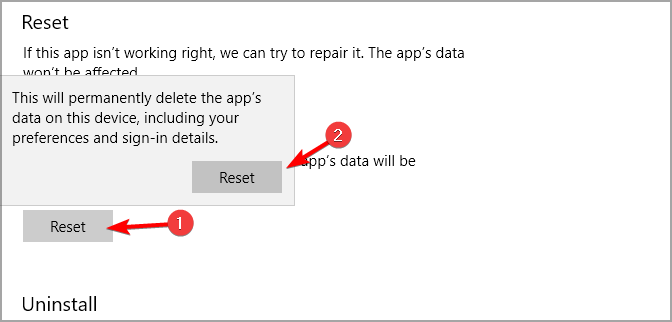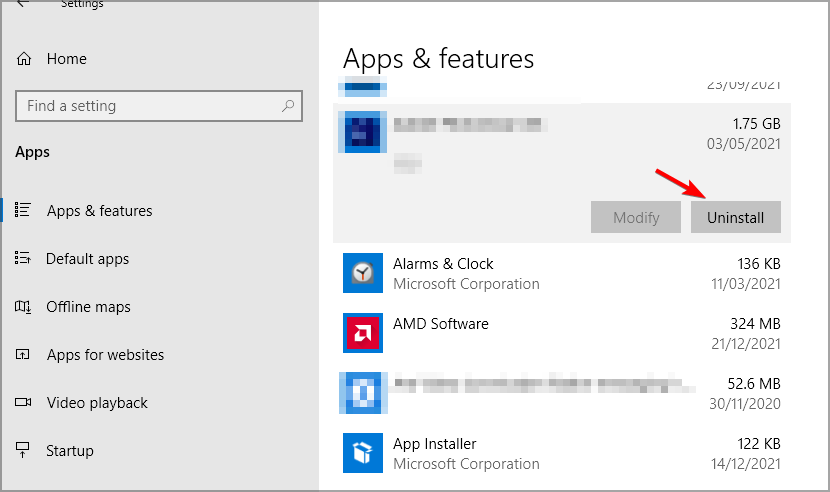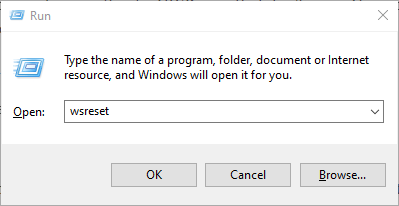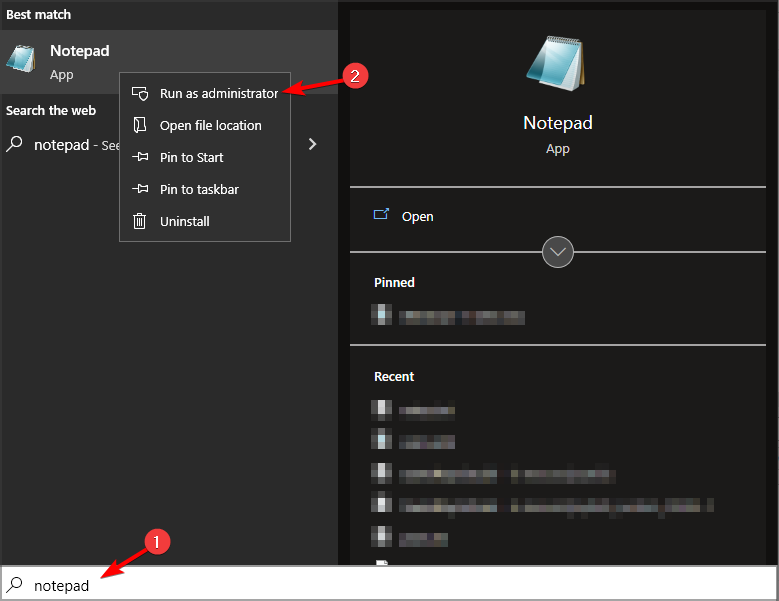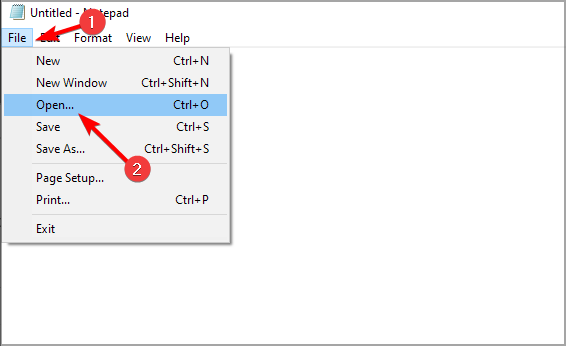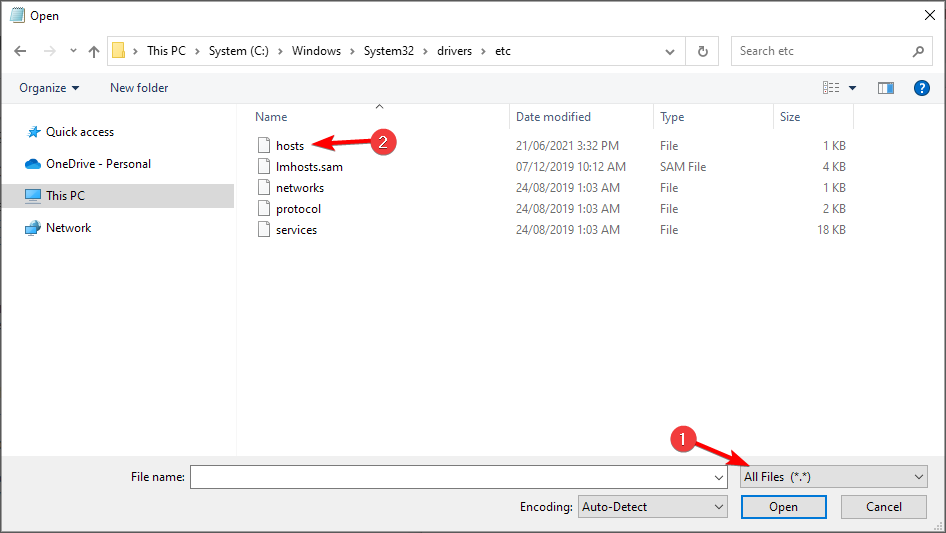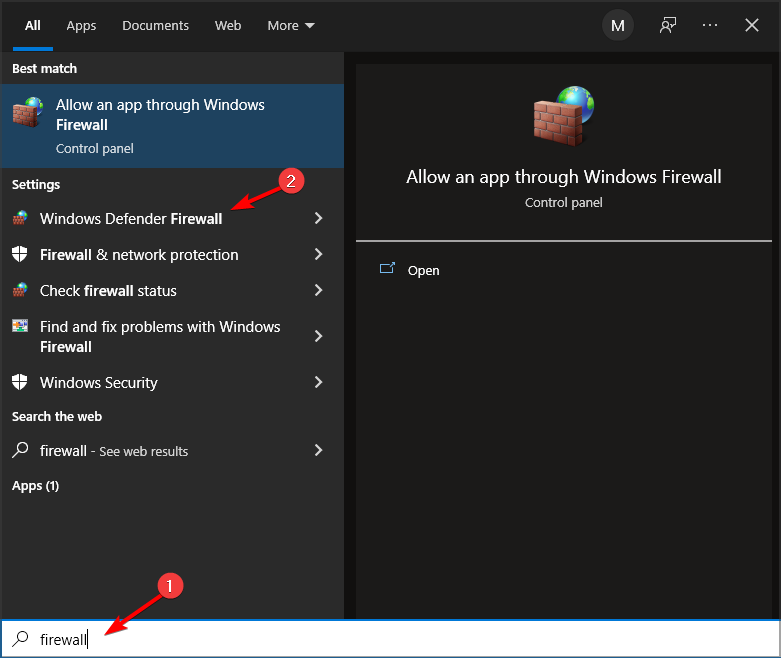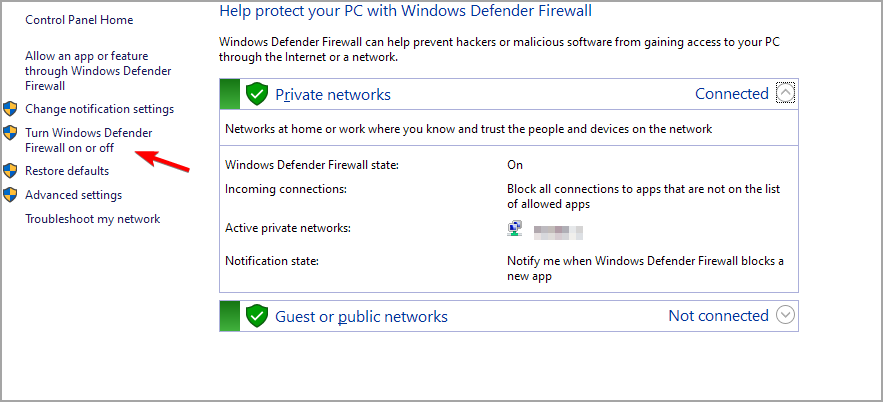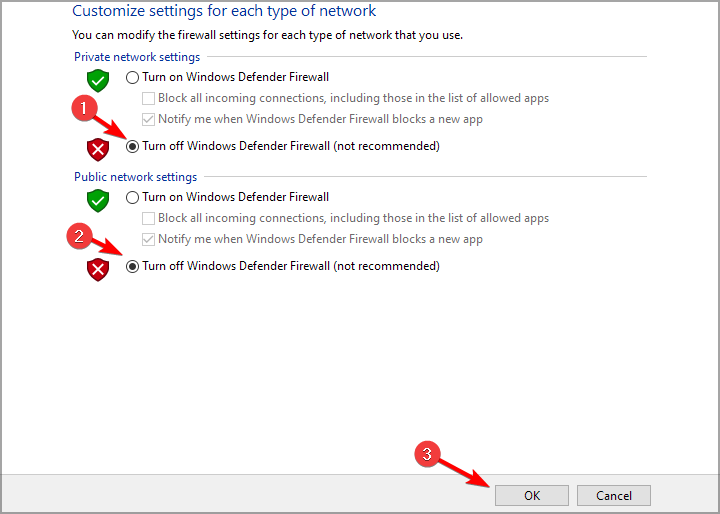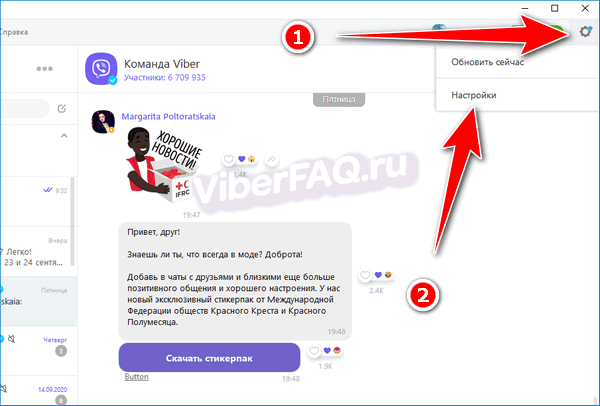Viber — популярное приложение для обмена мгновенными сообщениями, доступное на нескольких платформах, но многие сообщают, что Viber не открывается в Windows 10/11.
Однако некоторые пользователи не всегда могут открыть приложение Viber, когда для него возникает ошибка Это приложение не может открыть. Это не совсем необычная ошибка для приложений UWP.
Многие другие кроссплатформенные чат-приложения страдают от подобных проблем, но, к счастью, есть способ их исправить, и в сегодняшнем руководстве мы собираемся показать вам, как это сделать.
Почему Viber не открывается на рабочем столе?
У этой проблемы есть несколько причин, и в большинстве случаев это сбой в программном обеспечении. В некоторых случаях отсутствие определенных привилегий не позволит вам использовать программное обеспечение.
Если Viber продолжает падать при попытке открыть его, возможны проблемы с кешем, поэтому вам необходимо сбросить настройки приложения.
Ваш брандмауэр и антивирус также могут мешать работе программного обеспечения и блокировать его доступ в Интернет.
Как исправить Viber, если он не открывается в Windows 10/11?
1. Откройте средство устранения неполадок приложения Магазина Windows.
- Нажмите Windows + S.
- Введите «Устранение неполадок» в поле поиска и нажмите «Устранение неполадок».
- Перейдите к просмотру дополнительных средств устранения неполадок.
- Выберите средство устранения неполадок приложений Магазина Windows в списке. Нажмите кнопку Запустить средство устранения неполадок.
- Откроется средство устранения неполадок, которое может обнаружить и исправить некоторые проблемы с приложением, которые мешают открытию Viber.
2. Запустите Viber от имени администратора
- Откройте меню «Пуск».
- Найдите приложение Viber.
- Щелкните его правой кнопкой мыши и выберите «Запуск от имени администратора».
3. Сбросить Вайбер
- Нажмите Windows + X и выберите Приложения и функции.
- Выберите Viber в списке и нажмите «Дополнительные параметры».
- Нажмите кнопку «Сброс» и снова нажмите «Сброс» для дальнейшего подтверждения.
3. Сбросьте кеш магазина MS
- Нажмите Windows + R.
- Введите
wsreset.
- Нажмите Enter.
- На короткое время откроется окно командной строки для сброса кеша MS Store.
- После этого перезапустите Windows.
4. Изменить файл hosts
- Нажмите Windows + S и введите блокнот. Щелкните правой кнопкой Блокнот и выберите Запуск от имени администратора, чтобы запустить его.
- Нажмите «Файл», а затем «Открыть».
- Затем перейдите в следующий каталог:
C:WindowsSystem32Driversetc - Измените текстовые документы на все файлы и выберите hosts.
- Затем добавьте 127.0.0.1 ads.viber.com в последнюю строку файла hosts.
- Сохранить изменения.
5. Отключите брандмауэр Защитника Windows.
- Нажмите Windows + S и введите брандмауэр. Выберите Брандмауэр Защитника Windows.
- Выберите «Включить или отключить брандмауэр Защитника Windows».
- Теперь выберите «Отключить брандмауэр Защитника Windows» для обоих типов подключений и нажмите «ОК».
Проверьте, сохраняется ли проблема. Если проблема больше не появляется, это означает, что ваш брандмауэр блокировал приложение, поэтому включите брандмауэр и соответствующим образом измените настройки.
Кроме того, отключите все сторонние антивирусные утилиты, которые также могут включать брандмауэры. Щелкните правой кнопкой мыши значок антивирусной утилиты на панели задач, чтобы выбрать параметр отключения или выключения в ее контекстном меню.
Кроме того, откройте главное окно программного обеспечения, чтобы выбрать параметр выключения или отключения в его меню или вкладке настроек.
Как исправить Viber, если он не открывается в Windows 11?
Хотя представленные выше решения предназначены для Windows 10, все они должны работать и в последней версии.
Что касается программного обеспечения, то эти две операционные системы довольно похожи, поэтому решения из этого руководства можно использовать в обеих операционных системах.
Важно отметить, что от этой проблемы страдают не только платформы Windows, и многие сообщают, что Viber не открывается и на Mac.
Вышеупомянутые исправления могут привести к запуску Viber. Некоторые из этих разрешений могут также исправить другие приложения UWP, которые не запускаются.
Какое решение вы использовали для решения этой проблемы? Дайте нам знать в комментариях ниже.
Windows Defender might be blocking Viber from opening on PC
by Matthew Adams
Matthew is a freelancer who has produced a variety of articles on various topics related to technology. His main focus is the Windows OS and all the things… read more
Updated on January 17, 2023
Reviewed by
Vlad Turiceanu
Passionate about technology, Windows, and everything that has a power button, he spent most of his time developing new skills and learning more about the tech world. Coming… read more
- If Viber isn’t opening on your Windows PC, using the built-in troubleshooter can help.
- Using administrative privileges or resetting the app is one way to fix this problem.
- Make sure that your firewall or antivirus software isn’t interfering with the app.
XINSTALL BY CLICKING THE DOWNLOAD FILE
This software will repair common computer errors, protect you from file loss, malware, hardware failure and optimize your PC for maximum performance. Fix PC issues and remove viruses now in 3 easy steps:
- Download Restoro PC Repair Tool that comes with Patented Technologies (patent available here).
- Click Start Scan to find Windows issues that could be causing PC problems.
- Click Repair All to fix issues affecting your computer’s security and performance
- Restoro has been downloaded by 0 readers this month.
Viber is a popular instant messaging app available on multiple platforms, but many reported that Viber is not opening on Windows 10/11.
However, some users can’t always open the Viber app due to This app can’t open error. That’s not an entirely unusual error for UWP apps.
Many other cross-platform chat apps suffer from similar issues, but luckily, there is a way to fix them, and in today’s guide, we’re going to show you how to do it.
Why is Viber not opening on Windows?
There are multiple causes for this issue, and in most cases, there’s a glitch with the software. Sometimes, a lack of certain privileges will prevent you from using the software.
If Viber keeps crashing while trying to open it, there might be problems with your cache, so you’ll need to reset the app.
Your firewall and antivirus can also interfere with the software and block it from accessing the Internet.
How do I fix Viber not working?
Since the causes of the Viber not opening issue are within a close circle, the solutions, too, are not far off.
One potential fix is to disable the antivirus or firewall that might interfere with the app. Also, you can run the Windows Troubleshooter to search for the causes of the issue and fix them.
How can I fix Viber if not opening in Windows 10?
1. Open the Windows Store App Troubleshooter
- Press Windows key + S.
- Input troubleshoot in the search box, and click Troubleshoot settings.
- Navigate to Additional troubleshooters.
- Select the Windows Store Apps troubleshooter listed and click the Run the troubleshooter button.
If Viber is running but not opening on your PC, you can run the troubleshooter to detect and fix the issues blocking it.
Alternatively, you can try a software specialized in finding and solving issues like this. If you want to avoid incompatibilities and errors, use Restoro, a simple and smart tool that scans your PC and repairs any damaged or corrupted registries and system files.
⇒ Get Restoro
2. Run Viber as an Administrator
- Open the Start menu.
- Locate the Viber app.
- Right-click it and choose Run as administrator.
Sometimes, Viber keeps crashing on your PC because you don’t have administrative privileges. Running it as admin should fix the issue.
3. Reset Viber
- Press Windows key + X and select Apps & Features.
- Select Viber on the list and click on Advanced options.
- Click the Reset button.
- Click Reset again to confirm further.
4. Reinstall Viber
- Press Windows key + X and select Apps and Features.
- Now select Viber and click on Uninstall.
- Follow the instructions on the screen to complete the process.
- Once the application is removed, install it again.
Some PC issues are hard to tackle, especially when it comes to corrupted repositories or missing Windows files. If you are having troubles fixing an error, your system may be partially broken.
We recommend installing Restoro, a tool that will scan your machine and identify what the fault is.
Click here to download and start repairing.
The Windows app removal utility may leave some Viber files and registry entries behind. We suggest you use CCleaner to find and remove them so you can have a fresh, error-free reinstall.
5. Reset the MS Store Cache
- Press Windows key + R.
- Enter wsreset.
- Press Enter.
- A Command Prompt window will briefly open to reset the MS Store cache.
- After that, restart Windows.
- Windows 10/11 Settings won’t open/crashing
- Microsoft Store won’t open in Windows 10/11 [Full Fix]
- How to Change Real Time Update Speed in Task Manager
6. Modify the hosts file
- Press Windows key + S and type notepad. Right-click Notepad and select Run as administrator to launch it.
- Click File and then Open.
- Then navigate to the following directory:
C:WindowsSystem32Driversetc - Change Text Documents to All files and select hosts.
- Then add 127.0.0.1 ads.viber.com to the last line of the hosts file.
- Save changes.
7. Turn off Windows Defender Firewall
- Press Windows key + S and type firewall. Choose Windows Defender Firewall.
- Select Turn Windows Defender Firewall on or off.
- Now select Turn off Windows Defender Firewall for both types of connections and click OK.
Check if Viber still opens and closes immediately on your Windows 10 PC. If the issue doesn’t appear anymore, your firewall blocks the application. So, enable the firewall and adjust your settings accordingly.
In addition, turn off any third-party antivirus utilities that might include firewalls. Right-click an antivirus utility’s system tray icon to select a disable or turn-off option on its context menu.
Alternatively, open the software’s primary window to select a turn-off or disable option within its settings menu or tab.
NOTE
Disabling your firewall will put your PC at risk, so make sure you enable it after using this solution.
How do I update Viber on Windows 10?
Above we have discussed reinstalling the application on your Windows devices. To get the latest versions for PC, we recommend you download it from the official website. You can install this newest download and get all the latest updates you require.
What can I do if Viber won’t open on Windows 11?
Although the solutions presented above are for Windows 10, all of them should work on the latest version.
Regarding software, the two operating systems are similar, so the solutions from this guide can be used on both operating systems.
It’s important to mention that not only Windows platforms suffer from this issue, and many reported that Viber is not opening on Mac as well.
What happens if I delete and reinstall Viber?
Deleting and reinstalling Viber does not have any devastating effect. You will still be able to log into your account with your information.
Also, nothing will happen to your contacts. However, you will lose your chats if you do not back them up before removing the app.
The above fixes might kick-start Viber. Some of those resolutions might also fix other UWP apps that don’t start.
If the problem is still here, we suggest reading our can’t open Universal apps on Windows guide to see how to fix this issue properly.
What solution did you use to fix this problem? Let us know in the comments section below.
Still having issues? Fix them with this tool:
SPONSORED
If the advices above haven’t solved your issue, your PC may experience deeper Windows problems. We recommend downloading this PC Repair tool (rated Great on TrustPilot.com) to easily address them. After installation, simply click the Start Scan button and then press on Repair All.
Newsletter
Windows Defender might be blocking Viber from opening on PC
by Matthew Adams
Matthew is a freelancer who has produced a variety of articles on various topics related to technology. His main focus is the Windows OS and all the things… read more
Updated on January 17, 2023
Reviewed by
Vlad Turiceanu
Passionate about technology, Windows, and everything that has a power button, he spent most of his time developing new skills and learning more about the tech world. Coming… read more
- If Viber isn’t opening on your Windows PC, using the built-in troubleshooter can help.
- Using administrative privileges or resetting the app is one way to fix this problem.
- Make sure that your firewall or antivirus software isn’t interfering with the app.
XINSTALL BY CLICKING THE DOWNLOAD FILE
This software will repair common computer errors, protect you from file loss, malware, hardware failure and optimize your PC for maximum performance. Fix PC issues and remove viruses now in 3 easy steps:
- Download Restoro PC Repair Tool that comes with Patented Technologies (patent available here).
- Click Start Scan to find Windows issues that could be causing PC problems.
- Click Repair All to fix issues affecting your computer’s security and performance
- Restoro has been downloaded by 0 readers this month.
Viber is a popular instant messaging app available on multiple platforms, but many reported that Viber is not opening on Windows 10/11.
However, some users can’t always open the Viber app due to This app can’t open error. That’s not an entirely unusual error for UWP apps.
Many other cross-platform chat apps suffer from similar issues, but luckily, there is a way to fix them, and in today’s guide, we’re going to show you how to do it.
Why is Viber not opening on Windows?
There are multiple causes for this issue, and in most cases, there’s a glitch with the software. Sometimes, a lack of certain privileges will prevent you from using the software.
If Viber keeps crashing while trying to open it, there might be problems with your cache, so you’ll need to reset the app.
Your firewall and antivirus can also interfere with the software and block it from accessing the Internet.
How do I fix Viber not working?
Since the causes of the Viber not opening issue are within a close circle, the solutions, too, are not far off.
One potential fix is to disable the antivirus or firewall that might interfere with the app. Also, you can run the Windows Troubleshooter to search for the causes of the issue and fix them.
How can I fix Viber if not opening in Windows 10?
1. Open the Windows Store App Troubleshooter
- Press Windows key + S.
- Input troubleshoot in the search box, and click Troubleshoot settings.
- Navigate to Additional troubleshooters.
- Select the Windows Store Apps troubleshooter listed and click the Run the troubleshooter button.
If Viber is running but not opening on your PC, you can run the troubleshooter to detect and fix the issues blocking it.
Alternatively, you can try a software specialized in finding and solving issues like this. If you want to avoid incompatibilities and errors, use Restoro, a simple and smart tool that scans your PC and repairs any damaged or corrupted registries and system files.
⇒ Get Restoro
2. Run Viber as an Administrator
- Open the Start menu.
- Locate the Viber app.
- Right-click it and choose Run as administrator.
Sometimes, Viber keeps crashing on your PC because you don’t have administrative privileges. Running it as admin should fix the issue.
3. Reset Viber
- Press Windows key + X and select Apps & Features.
- Select Viber on the list and click on Advanced options.
- Click the Reset button.
- Click Reset again to confirm further.
4. Reinstall Viber
- Press Windows key + X and select Apps and Features.
- Now select Viber and click on Uninstall.
- Follow the instructions on the screen to complete the process.
- Once the application is removed, install it again.
Some PC issues are hard to tackle, especially when it comes to corrupted repositories or missing Windows files. If you are having troubles fixing an error, your system may be partially broken.
We recommend installing Restoro, a tool that will scan your machine and identify what the fault is.
Click here to download and start repairing.
The Windows app removal utility may leave some Viber files and registry entries behind. We suggest you use CCleaner to find and remove them so you can have a fresh, error-free reinstall.
5. Reset the MS Store Cache
- Press Windows key + R.
- Enter wsreset.
- Press Enter.
- A Command Prompt window will briefly open to reset the MS Store cache.
- After that, restart Windows.
- Windows 10/11 Settings won’t open/crashing
- Microsoft Store won’t open in Windows 10/11 [Full Fix]
- How to Change Real Time Update Speed in Task Manager
- How to Check Your Windows Experience Index on Windows 11
- How to Password Protect Zip Files in Windows 11 [3 Tips]
- 5 Ways to Fix Hyper-V Audio Not Working on Windows 11
6. Modify the hosts file
- Press Windows key + S and type notepad. Right-click Notepad and select Run as administrator to launch it.
- Click File and then Open.
- Then navigate to the following directory:
C:WindowsSystem32Driversetc - Change Text Documents to All files and select hosts.
- Then add 127.0.0.1 ads.viber.com to the last line of the hosts file.
- Save changes.
7. Turn off Windows Defender Firewall
- Press Windows key + S and type firewall. Choose Windows Defender Firewall.
- Select Turn Windows Defender Firewall on or off.
- Now select Turn off Windows Defender Firewall for both types of connections and click OK.
Check if Viber still opens and closes immediately on your Windows 10 PC. If the issue doesn’t appear anymore, your firewall blocks the application. So, enable the firewall and adjust your settings accordingly.
In addition, turn off any third-party antivirus utilities that might include firewalls. Right-click an antivirus utility’s system tray icon to select a disable or turn-off option on its context menu.
Alternatively, open the software’s primary window to select a turn-off or disable option within its settings menu or tab.
NOTE
Disabling your firewall will put your PC at risk, so make sure you enable it after using this solution.
How do I update Viber on Windows 10?
Above we have discussed reinstalling the application on your Windows devices. To get the latest versions for PC, we recommend you download it from the official website. You can install this newest download and get all the latest updates you require.
What can I do if Viber won’t open on Windows 11?
Although the solutions presented above are for Windows 10, all of them should work on the latest version.
Regarding software, the two operating systems are similar, so the solutions from this guide can be used on both operating systems.
It’s important to mention that not only Windows platforms suffer from this issue, and many reported that Viber is not opening on Mac as well.
What happens if I delete and reinstall Viber?
Deleting and reinstalling Viber does not have any devastating effect. You will still be able to log into your account with your information.
Also, nothing will happen to your contacts. However, you will lose your chats if you do not back them up before removing the app.
The above fixes might kick-start Viber. Some of those resolutions might also fix other UWP apps that don’t start.
If the problem is still here, we suggest reading our can’t open Universal apps on Windows guide to see how to fix this issue properly.
What solution did you use to fix this problem? Let us know in the comments section below.
Still having issues? Fix them with this tool:
SPONSORED
If the advices above haven’t solved your issue, your PC may experience deeper Windows problems. We recommend downloading this PC Repair tool (rated Great on TrustPilot.com) to easily address them. After installation, simply click the Start Scan button and then press on Repair All.
Newsletter
На чтение 6 мин Просмотров 11.3к. Опубликовано 06.08.2019
Существует множество причин, приводящих к сбоям в работе Вайбера на компьютерах и мешающих запуску приложения. В этой статье мы подробно разберём основание их возникновения и механизм ликвидации.
Приложения популярных мессенджеров для ПК – крайне удобная вещь, позволяющая вести переписки на более быстрых устройствах и сохранять необходимые файлы на свой компьютер. Однако, как и во всех технических средствах, в программах отправки сообщений, функционирующих на Windows, иногда возникают проблемы.
Они могут быть вызваны различными причинами, но все приводят к одному – не открывается Вайбер на компьютере. Причины возникновения таких неполадок и что делать при их обнаружении мы и рассмотрим в этой статье.
Содержание
- Проблемы с десктопной версией мессенджера
- Способы решения
- Перезагрузка компьютера
- Проверка интернет-соединения
- Проверка портов
- Обновление драйверов для видеоадаптера
- Установка последней версии Viber
- Коррекция настроек антивируса и брандмауэра
- Лечение системы от вирусов
- Требования к компьютеру
- Windows 7 или Windows 10?
Проблемы с десктопной версией мессенджера
Остановимся подробней на наиболее часто встречающихся сбоях в работе мессенджера.
Пользователи Вайбера (Вибера) на Windows 7/8/10 могут столкнуться с:
- отказом программы включаться или слишком долгим временем запуска;
- отсутствием звука;
- невозможностью принять звонок;
- отказом отправлять сообщения;
- пропажей функции видеосвязи – не хочет загружаться картинка, проблемы с камерой или не работает микрофон в вайбере;
- нарушением работы приложения в целом – не открывается окно программы, ничего не происходит при нажатии на иконку.
Детальная инструкция видна на видео:
Способы решения
Конкретное действие по устранению причины возникающей несовместимости зависит от ошибки программы. При работе мессенджера могут происходить различные сбои, которые приводят к тому, что Viber не запускается на Windows 10 или другой версии этой ОС.
Каждый способ решения мы опишем подробней, чтобы вы смогли найти подходящий к вашему случаю алгоритм действий.
Перезагрузка компьютера
Зачастую процессы операционной системы Виндовс выдают сбои независимо от действий пользователя и это невозможно отследить. Чтобы исключить такую причину ошибок в работе мессенджера на вашем ноутбуке или ПК, необходимо выполнить такое простое действие, как перезагрузка системы. Больше десь даже не нужно ничего исправлять. Если это не помогает, переходите к следующим вариантам.
Проверка интернет-соединения
Одной из основных причин, почему же Вайбер не работает на компьютере, может быть проблема с интернет-соединением. Обязательно убедитесь, что ваш ПК имеет активное подключение к интернету.
На Windows 7 или Виста для этого нужно зайти в «Панель управления» и выбрать пункт «Сеть и интернет». Затем вы увидите надпись «Просмотр состояния сети и задач», где можно проверить наличие точки доступа в сеть и подключиться к ней.
На Windows 10 для проверки подключения выберите пункт «Доступ к интернету» в нижнем правом углу экрана. Затем перейдите в «Параметры сети и Интернет», где убедитесь, что соединение активно и функционирует. Если все верно, подключение к интернету произойдет автоматически.
Обязательно проверьте и доступ к сети на вашем телефоне – приложение может не подключаться из-за отсутствия связи со вторым устройством и требовать его наличие.
Проверка портов
Такая проверка необходима для того, чтобы увидеть, насколько ваш ПК открыт для приема данных из внешнего мира и сети.
Это можно осуществить с помощью сервисов вроде CurrPorts, а также через командную строку Windows.
- Для этого нажимаем на «Пуск» и вводим «cmd», щелкаем на командную строку правой кнопкой мыши и запускаем от имени администратора.
- Затем в открывшемся черном экране набираем «netstat» и нажимаем «Enter». Так вы получите список всех открытых портов на компьютере.
Детальная инструкция видна на видео:
Обновление драйверов для видеоадаптера
Проблемы с видеосвязью могут быть вызваны устаревшими драйверами, мешающими нормальной работе видеокарты.
Для устранения этой неполадки на Виндовс «семерке» выполните нижеперечисленные действия:
- Зайдите в «Панель управления» и найдите «Диспетчер устройств».
- Следующим пунктом выберите «Видеоадаптер» и «Свойства». В этой вкладке необходимо нажать на «Драйвер» и «Обновить».
- После этого перезагрузите компьютер и попробуйте открыть приложение снова.
Установка последней версии Viber
Сбои в работе мессенджера также зависят от версии сервиса, установленной на вашем ПК, планшете или айфоне/андроиде. Проверьте, чтобы на всех ваших устройствах было загружено самое последнее обновление Вайбера.
Коррекция настроек антивируса и брандмауэра
Автоматически настроенный антивирусный софт или брандмауэр ОС могут мешать нормальной работе, как описывает Блог про Viber. Антивирус после своего обновления или загрузки новой версии мессенджера, может посчитать его вредоносным ПО. Антивирус будет писать о найденных вирусах и блокировать его работу. Брандмауэр, или «межсетевой экран» предназначен для проверки и фильтрации любых данных, поступающих из сети.
Для Виндовс 8 или 10 нужно использовать панель управления:
- Нажмите на «Пуск».
- Выберите «Панель управления».
- Откройте пункт «Брандмауэр Windows» – «Включение и отключение брандмауэра». В данном окне вы сможете собственно отключить его.
- Примените все сделанные настройки.
Детальная инструкция видна на видео:
Процесс отключения антивируса тоже несложен. Здесь таким же образом потребуется «Панель управления» и отдел «Администрирование». После выбора нужного пункта нажмите на «Конфигурацию системы», вам откроется дополнительное окно.
Там будет происходить процесс отключения: поочередно откройте опции «Службы» и «Автозагрузка» и везде, где заметите название вашего антивируса, снимайте галочки.
Лечение системы от вирусов
Если отключение «защитника» вашего компьютера не помогло, попробуйте воспользоваться его помощью. Для этого нужно запустить сканер, встроенный в любую антивирусную программу, установленную на вашем ПК. Все потенциально опасные файлы такая утилита устранит, поэтому после ее работы повторите попытку запуска Viber.
Важно: иногда антивирусная программа может отнести Вайбер на компе к вредоносным программам. В этом случае удалите мессенджер и установите заново. Загрузка обязательно должна быть с официального сайта разработчиков – viber ru или http viber com. После этого еще раз запустите проверку на наличие вредоносных файлов.
Если вышеперечисленные методы не помогли, обратитесь в техподдержку. Служба поддержки Вайбер работает круглосуточно в выходные и праздники.
Требования к компьютеру
Проверьте, соответствует ли ваш ПК минимальным установленным требованиям разработчиков мессенджера.
Не запускается Viber на Windows 7 или более ранних версиях зачастую из-за устаревшего аппаратного обеспечения.
Минимальные требования к операционным системам:
- Windows: Windows XP Service Pack 3 и выше.
- Windows Vista.
- Windows 7.
- Windows 8.
- Мак: OS X 10.7 и выше.
- Linux: только 64-разрядная версия, только Debian.
Минимальные требования к аппаратуре:
- Процессор: Dual core (двухъядерный).
- Память: 1 ГБ оперативной памяти.
- Микрофон и динамики для голосовых звонков, а также веб-камера для видеозвонков.
- Bluetooth-приемник с поддержкой AD2P для подключения Bluetooth-устройств.
Без соответствия системным и аппаратным требованиям активировать Viber у вас не получится.
Windows 7 или Windows 10?
Десктопная версия клиента Вайбер одинакова для этих версий операционок Видновс, однако пользователи Windows 7 могут заметить такие проблемы в работе программы, как отказ быстро закрываться по требованию или произвольная отметка сообщений прочитанными.
Как видим, причин, по которым не работает вайбер несколько. Если вы обнаружите такие глюки в мессенджере, попробуйте воспользоваться приведенными выше советами по их устранению. Переставать выдавать ошибки программа должна после выполнения всех рекомендованных нами действий.

Причин неприятности, о которой мы упомянули выше, может быть довольно много — но справиться с ними несложно. Аккуратно следуйте предлагаемой ниже инструкции, выполняйте руководство пункт за пунктом — и скоро сможете вновь пользоваться Вайбером!
Основные причины, по которым не работает Вайбер на ПК
К наиболее распространённым неполадкам, выражающимся в невозможности пользоваться Вайбером на ПК или ноутбуке, относятся следующие (вне зависимости от версии операционной системы):
- Полное или частичное отсутствие звука: вы не слышите собеседника, он вас — или то и другое одновременно.
- Перебои с приёмом и отправкой текстовых сообщений.
- Сложности с приёмом и/или совершением голосовых вызовов.
- Невозможность начать общение в видеоформате.
- Чрезмерно долгое время запуска программы после перезагрузки или нового включения.
Наконец, бывает, что полностью не работает Вайбер на компьютере. Не запускается Viber на ПК? Следуйте предлагаемому нами алгоритму исправления ситуации!
8 способов запустить Viber на компьютере, если программа не открывается
Метод решения проблемы, как несложно догадаться, определяется причиной, породившей невозможность нормально открыть Viber. Как мы показали ранее, неисправностей может быть достаточно много, и все они достаточно неприятны — а значит, для того, чтобы заставить Вайбер функционировать как раньше, придётся использовать комплексную универсальную инструкцию. Приступаем!
Совет #1: Завершите запущенные процессы приложения в диспетчере задач
Возможно, нормальному запуску Вайбера мешают процессы, запущенные ранее и «висящие» в системе, поскольку не смогли завершиться в обычном порядке. Проще говоря, ваш Viber работает и сейчас — но неправильно, так что вы не можете пользоваться мессенджером.
Чтобы завершить работу мешающих процессов, выполните следующие действия:
- На клавиатуре последовательно, не отпуская первых, пока не будет нажата заключительная, зажмите клавиши Ctrl, Alt, Escape. Вместо последней можете, если привычнее, воспользоваться Delete — но тогда, чтобы ответить на вопрос, почему не открывается Вайбер на компьютере, придётся действовать из промежуточного окна. Каким бы способом вы ни воспользовались, в результате должен быть вызван «Диспетчер задач» — системный инструмент, который невозможно удалить или изменить.
- Вместо описанных действий можно, щёлкнув правой кнопкой мышки по панели задач, выбрать в открывшемся списке соответствующий пункт.
- Когда на экране появится новое окошко, перейдите ко вкладке «Процессы». Тут вам нужно найти все фоновые задачи, в названии которых есть слово Viber, и завершить их при помощи кнопки под таблицей.
Указанную операцию необходимо повторять для каждого из найденных одноимённых процессов; завершить их сразу все, к сожалению, не получится.
Совет #2: Перезагрузите компьютер
Второй вариант, помогающий справиться со сложностями запуска Вайбера, значительно проще, однако выполняет ту же функцию: помогает завершить «висящие» процессы, мешающие открыть мессенджер. Кроме того, перезагрузка позволяет избавиться от мелких сбоек, накопленных за время работы операционной системы. Попробуйте — возможно, больше ничего вам предпринимать и не придётся.
Совет #3: Проверьте ярлык программы
К несчастью, может случиться, что вы выполнили ранее предложенные действия, но по-прежнему не включается Вайбер на компьютере. Viber для компьютера не запускается? Весьма вероятно, дело в том, что вы пользуетесь для запуска устаревшим ярлыком, оставшимся после удалённой версии. Чтобы исправить неполадку, следуйте инструкции:
- Вручную удалите устаревший ярлык.
- В каталоге, содержащем программные данные, кликните правой кнопкой мышки по исполняемому файлу exe.
- В открывшемся меню опций выберите вариант «Создать ярлык».
Когда новый ярлык будет подготовлен и окажется на рабочем столе, можете пользоваться им в обычном порядке — например, перетащить на более подходящее место.
Совет #4: Проверьте подключение к интернету
Вайбер, помимо прочего, может отказываться запускаться в привычном вам формате по причине отсутствия стабильного интернет-подключения. Чтобы убедиться, что дело не в этом, воспользуйтесь следующей простой инструкцией:
- Если пользуетесь Виндовс 7 или более раннего поколения, перейдите из универсального инструмента «Панель управления» в содержащийся в ней раздел «Сеть и интернет». Тут вы найдёте ссылку «Просмотр состояния…», по которой и следует перейти, чтобы проконтролировать наличие подключения.
- Покажем, что делать, если Вайбер не запускается на компьютере. Viber не работает на компьютере под управлением Виндовс 10? Вам нужно перейти к пункту «Доступ к интернету», содержащемуся в правом нижнем углу экрана. Открыв выплывающий список посредством щелчка правой кнопкой мыши, выберите строчку «Параметры сети…». Здесь вы сможете удостовериться, что соединение с интернетом настроено должным образом.
Кроме того, убедитесь, что и на смартфоне, при помощи которого производится первичный вход в Вайбер, есть интернет — иначе авторизоваться не получится.
Совет #5: Попробуйте обновить Вайбер
Обновление приложения чаще всего проводится автоматически, с полной заменой устаревших данных на актуальные. Вам даже не требуется перезагружать компьютер: сразу после обновления можете начинать работать в мессенджере, как раньше. Но иногда автоматическое обновление не работает как должно — и вам приходится загружать и инсталлировать актуальную версию программы вручную:
- Перейдите, в любом браузере, на официальный сайт разработчика, после чего щёлкните по ссылке Download Viber.
- Выберите свою операционную систему и подождите, пока загрузка файла-установщика будет благополучно завершена.
Таким образом, вы смогли не только понять, почему не загружается Вайбер на компьютере, но и получить на свой ПК самую актуальную версию.
Совет #6: Удалите Вайбер и установите его заново
Перед удалением создайте резервную копию
Теперь покажем, как быстро и просто удалить устаревшую версию Viber перед установкой новой. Начнём с создания резервной копии переписок:
- Из основного меню «Пуск» вызовите, при помощи строки поиска, окошко «Выполнить».
- Впишите текст AppDataи щёлкните «ОК».
- В открывшейся директории вам необходимо открыть каталог Roaming, а следом за ним — подкаталог ViberPC.
- Здесь вы должны отыскать папку с названием, содержащим сотовый номер, использованный при регистрации в Вайбере, и скопировать её в любое другое место — например, на рабочий стол.
Полное удаление программы
Когда с созданием резервной копии будет завершено, можно приступить к деинсталляции Viber. Сделать это можете следующим способом:
- Щёлкните по иконке меню «Пуск».
- Отсюда перейдите к системному инструменту «Панель управления».
- В новом окне кликните по ссылке «Удаление программы».
- Теперь вам требуется найти в сводной таблице наименование Viber и, при помощи кнопки вверху окна, удалить мессенджер.
- Продолжаем удаление мессенджера на ПК. Почему не открывается Вайбер на компе, мы рассказывали выше — а сейчас можете просто подтвердить, что хотите полностью удалить приложение.
В процессе удаления (много времени это не отнимет) не перезагружайте компьютер — а вот когда Viber будет деинсталлирован, можете запустить перезагрузку.
Скачайте и установите Вайбер заново
Приступаем к скачиванию актуальной версии Вайбера. Получать файл-установщик рекомендуем исключительно с официального сайта компании:
- Откройте любой удобный браузер и в нём перейдите по ссылке.
- Щёлкните по зелёной кнопке «Скачать», размещённой в левом нижнем углу.
- Когда скачивание будет полностью завершено, запустите инсталлятор.
- Вместо этого можете открыть каталог, содержащий файл, и выполнить запуск установки уже оттуда.
- Через несколько секунд, после появления на мониторе нового окна, щёлкните по кнопке «Установить».
- Дайте приложению время на инсталляцию необходимых для работы файлов.
- Когда инсталляция Viber будет закончена, автоматически запустится окошко, уточняющее, успели ли вы уже установить мессенджер не только на компьютер, но и на смартфон или планшет. Если да, нажмите на соответствующую кнопку. Если нет, это ещё один ответ на вопрос, почему Вайбер не работает на компьютере: для начала обзаведитесь мессенджером на телефоне.
- На следующей странице впишите сотовый номер, на который была произведена регистрация в Вайбере, после чего щёлкните «Продолжить».
- По предложению программы отсканируйте на телефоне выведенный на экран компьютера код, чтобы завершить авторизацию на ПК.
По завершении процесса можете приступать к работе в мессенджере — перезагружать компьютер не требуется.
Совет #7: Запустите Viber в режиме совместимости с другой Виндовс
Покажем, как справиться с проблемой, из-за которой Вайбер может отказываться запускаться на новых поколениях Виндовс. Ничего сложного и в этом случае предпринимать не придётся — просто следуйте инструкции:
- Правой кнопкой мышки кликните по ярлыку Viber, помещённому на рабочий стол.
- В открывшемся окошке выберите строку «Свойства».
- Переключитесь, когда появится новое окно, на вкладку «Ярлык». Когда будет готово, щёлкните по кнопке «Расположение файла».
- Когда окажетесь в каталоге, в который установлен Вайбер, перейдите в аналогичном порядке к «Свойствам» исполняемого файла viber.exe.
- Теперь расскажем, что предстоит сделать, чтобы окончательно решить проблему, вследствие которой не запускается Вайбер на ПК.
- В следующем окне, которое появится на экране, переключитесь на вкладку «Совместимость».
- Здесь вам необходимо выбрать, в режиме работы с какой из предыдущих версий ОС будет функционировать мессенджер.
- Рекомендуем указать вариант XP или Windows 7.
После того, как примените изменения, можете закрывать окошко и вновь пробовать открыть Вайбер. Если и в этом случае ничего не получается, попробуйте режим совместимости с другой операционной системой — благо вариантов в списке представлено немало.
Совет #8: Проверьте, не блокирует ли программу защитник Windows или антивирус
Антивирусное ПО, как и всевозможные файрволлы, безусловно полезны, однако в некоторых случаях могут блокировать все незнакомые приложения без разбора — и Viber в частности. В таком случае вы увидите соответствующее уведомление — чтобы всё же получить возможность запускать Вайбер, советуем выполнить следующие манипуляции (на примере системного «Брандмауэра»):
- Перейдите, например, из меню «Пуск», к «Панели управления».
- Здесь вы можете найти пункт «Брандмаэур Windows». При помощи соответствующих кнопок его легко включать и отключать.
- Чтобы решить проблему, из-за которой Вайбер на компе не открывается, отключите инструмент, как минимум на время работы в мессенджере.
В схожем порядке производится отключение установленного на ОС антивируса:
- При помощи уже знакомого инструмента «Панель управления» откройте размещённую в главном окне ссылку «Администрирование».
- Перейдите к подразделу «Конфигурация системы».
- Здесь вам нужно убрать антивирусный продукт из списка автозагрузки, а также отключить его в пункте «Службы».
В статье мы рассмотрели самые простые способы заставить Вайбер открываться на ПК или ноутбуке после сбоя или некорректно выполненного обновления. Приведённая инструкция по решению проблемы помогает в абсолютном большинстве случаев — главное, не забывайте выполнять все пункты по порядку.
Остаются вопросы или Вайбер по-прежнему открывается? Спрашивайте в комментариях — мы постараемся помочь с исправлением неполадки!
Николай Данилов
Пара слов об авторе от редакции smartronix.ru. Николай работает с нами с самого основания проекта. Он отлично разбирается в компьютерах и программном обеспечении. Также неплохо освоил мобильный сегмент и всегда готов подробно рассказать про особенности работы телефона и приложений.
✔️ Viber не открывается на Windows 10/11? Используйте эти 5 исправлений
– Обзоры Новости
- Если Viber не открывается на вашем ПК с Windows, вам может помочь встроенное средство устранения неполадок.
- Использование прав администратора или сброс приложения — один из способов решить эту проблему.
- Убедитесь, что ваш брандмауэр или антивирусное программное обеспечение не мешают работе приложения.
XINSTALL, НАЖИМАЯ НА ЗАГРУЗОЧНЫЙ ФАЙЛ
Для устранения различных проблем с ПК мы рекомендуем Restoro PC Repair Tool:
Это программное обеспечение исправит распространенные компьютерные ошибки, защитит вас от потери файлов, вредоносного ПО, аппаратного сбоя и оптимизирует ваш компьютер для достижения максимальной производительности. Решите проблемы с ПК и удалите вирусы прямо сейчас, выполнив 3 простых шага:
- Скачать инструмент восстановления ПК Restoro который сопровождается запатентованными технологиями (патент доступен здесь).
-
Щелчок начать анализ чтобы найти проблемы Windows, которые могут вызывать проблемы на ПК.
-
Щелчок исправить все для устранения проблем, влияющих на безопасность и производительность вашего компьютера
- В этом месяце Restoro скачали 0 читателей.
Viber — популярное приложение для обмена мгновенными сообщениями, доступное на нескольких платформах, и многие сообщают, что Viber не открывается в Windows 10/11.
Однако некоторые пользователи не всегда могут открыть приложение Viber, когда Это приложение не может быть открыто для него возникает ошибка. Это не совсем необычная ошибка для приложений UWP.
Многие другие кроссплатформенные чат-приложения страдают от подобных проблем, но, к счастью, есть способ их исправить, и в сегодняшнем руководстве мы покажем вам, как это сделать.
Есть несколько причин этой проблемы, и в большинстве случаев это проблема программного обеспечения. В некоторых случаях отсутствие определенных привилегий не позволит вам использовать программное обеспечение.
Если Viber продолжает падать при попытке открыть его, возможно, проблема в его кеше, поэтому вам необходимо сбросить настройки приложения.
Ваш брандмауэр и антивирус также могут мешать работе программного обеспечения и препятствовать его доступу в Интернет.
Как исправить, что Viber не открывается в Windows 10/11?
1. Откройте средство устранения неполадок приложения Магазина Windows.
- Нажмите клавишу Windows + S.
- Введите устранение неполадок в поле поиска и нажмите Параметры устранения неполадок.
- двинулся к Посмотреть дополнительные средства устранения неполадок.
- Выберите Приложения Магазина Windows перечисленный круглосуточный магазин. Нажми на Запустите круглосуточный магазин кнопка.
- Откроется средство устранения неполадок, которое может обнаружить и исправить некоторые проблемы с приложением, из-за которых Viber не открывается.
2. Запустите Viber от имени администратора
- Откройте Меню Пуск.
- Найдите Viber заявление
- Щелкните правой кнопкой мыши и выберите Запустить от имени администратора.
3. Сбросить Вайбер
- Нажмите клавишу Windows + X и выберите Приложения и функции.
- Выбирать Viber в списке и нажмите Опции avancées.
- нажмите перезапуск кнопка и щелчок перезапуск еще раз, чтобы подтвердить больше.
3. Сброс кеша MS Store
- Нажмите клавишу Windows + R.
- Иди в восстановление.
- Нажмите Enter.
- На короткое время откроется окно командной строки для сброса кеша MS Store.
- Затем перезапустите Windows.
4. Измените файл hosts
- Нажмите клавишу Windows + S и введите буфер. Щелкните правой кнопкой мыши Блокнот и выберитет Запуск от имени администратора налить le lancer.
- Щелчок архив et après Ouvert.
- Затем перейдите в следующий каталог: C:WindowsSystem32Driversetc
- изменение Текстовый документ для Все файлы и выберите хостов.
- Затем добавьте 127.0.0.1 ads.viber.com в последней строке файла hosts.
- Сохранить изменения.
5. Отключите брандмауэр Защитника Windows.
- Нажмите клавишу Windows + S и введите брандмауэр. Выбирать Брандмауэр Защитника Windows.
- Выберите Повернуть Брандмауэр Защитника Windows включен или отключен.
- Выбрать сейчас Отключить брандмауэр Защитника Windows для обоих типов подключения и нажмите ХОРОШО.
Проверьте, сохраняется ли проблема. Если проблема больше не появляется, это означает, что ваш брандмауэр блокировал приложение, поэтому включите брандмауэр и соответствующим образом измените настройки.
Также отключите сторонние антивирусные утилиты, которые также могут включать брандмауэры. Щелкните правой кнопкой мыши значок антивирусной утилиты на панели задач, чтобы выбрать параметр «Отключить» или «Отключить» в его контекстном меню.
Вы также можете открыть главное окно программного обеспечения, чтобы выбрать параметр выключения или отключения в его меню или на вкладке настроек.
ЗАМЕТКА
Отключение брандмауэра поставит под угрозу ваш компьютер, поэтому обязательно включите его после использования этого решения.
Как исправить, что Viber не открывается в Windows 11?
Хотя представленные выше решения предназначены для Windows 10, все они должны работать и в последней версии.
С точки зрения программного обеспечения эти две операционные системы очень похожи, поэтому решения, описанные в этом руководстве, можно использовать в обеих операционных системах.
Важно отметить, что от этой проблемы страдают не только платформы Windows, и многие сообщают, что Viber не открывается и на Mac.
Вышеупомянутые исправления могут заставить Viber работать. Некоторые из этих исправлений могут также исправить другие приложения UWP, которые не запускаются.
Если проблема не устранена, мы предлагаем вам прочитать наше руководство «Не удается открыть универсальные приложения в Windows», чтобы узнать, как правильно решить эту проблему.
Какое решение вы использовали для решения этой проблемы? Дайте нам знать в разделе «Комментарии».
Все еще есть проблемы? Исправьте их с помощью этого инструмента:
- Загрузите этот инструмент для восстановления ПК рейтинг «Отлично» на TrustPilot.com (загрузка начинается на этой странице).
- Щелчок начать анализ чтобы найти проблемы Windows, которые могут вызывать проблемы на ПК.
- Щелчок исправить все решать проблемы с запатентованными технологиями (эксклюзивная скидка для наших читателей).
В этом месяце Restoro скачали 0 читателей.
ИСТОЧНИК: Отзывы Новости
Не забудьте поделиться нашей статьей в социальных сетях, чтобы дать нам солидный импульс. ❤️
Viber — отличное приложение для обмена мгновенными сообщениями. Его можно использовать на многих платформах, включая компьютеры с Windows. Однако многие его пользователи жалуются, что Viber не открывается или не отвечает в их системах. В этой статье мы рассмотрим, как легко решить эту проблему.
Почему мой Viber не открывается на моем ноутбуке?
Viber может не открываться на вашем ноутбуке по разным причинам. Обычно любое приложение не запускается в вашей системе, если данные приложения или кеши повреждены, это может быть и здесь. Однако чаще всего регистрируется сценарий отсутствия административных привилегий. Мы упомянули все решения и причины здесь и далее, поэтому обязательно ознакомьтесь с ними.
Если Viber не открывается, не запускается или не отвечает, попробуйте эти решения для решения проблемы.
- Запустите Viber с правами администратора
- Запустите средство устранения неполадок приложений Магазина Windows
- Сбросить Вайбер
- Разрешить Viber через брандмауэр
- Переустановите Вайбер
Поговорим о них подробно.
1]Запустите Viber с правами администратора
Иногда Viber не открывается в вашей системе только из-за отсутствия разрешений. Стороннее приложение довольно часто требует прав администратора, и в этом случае Viber делает то же самое. Что вы можете сделать, так это щелкнуть правой кнопкой мыши приложение и выбрать «Запуск от имени администратора». Это запустит игру с необходимыми привилегиями, однако, если вы хотите настроить приложение таким образом, чтобы оно каждый раз открывалось от имени администратора, попробуйте выполнить следующие шаги.
- Щелкните правой кнопкой мыши ярлык Viber и выберите Характеристики.
- Перейти к Совместимость вкладка
- Установите флажок Запускать эту программу от имени администратора.
- Нажмите «Применить» > «ОК».
Теперь откройте приложение и посмотрите, работает ли оно.
2]Запустите средство устранения неполадок приложений Магазина Windows.
Если предоставление Viber необходимых разрешений не сработало для вас, попробуйте запустить средство устранения неполадок приложений Магазина Windows и посмотреть, смогут ли они выявить и устранить проблему. Ниже приведены шаги, чтобы сделать то же самое.
Windows 11
- Открытым Настройки.
- Идти к Система > Устранение неполадок > Другие средства устранения неполадок.
- Нажмите «Выполнить», расположенную рядом с «Приложения Магазина Windows».
Windows 10
- Запуск Настройки.
- Нажмите на Обновление и безопасность > Устранение неполадок > Дополнительные средства устранения неполадок.
- Выбирать Приложения Магазина Windows и нажмите Запустить средство устранения неполадок.
После запуска средства устранения неполадок перезагрузите систему и проверьте, сохраняется ли проблема.
3]Сбросить Вайбер
Затем вы также можете попробовать сбросить Viber, чтобы избавиться от любых сбоев конфигурации, которые могут быть в вашем приложении. Для этого все, что вам нужно сделать, это выполнить предписанные шаги.
- Запустите настройки.
- Идти к Приложения > Приложения и функции.
- Искать Вайбер.
- Для Windows 11: нажмите на три вертикальные точки и выберите «Дополнительные параметры».
- Для Windows 10: выберите приложение и нажмите «Дополнительные параметры».
- Наконец, нажмите кнопку «Сброс».
Дождитесь завершения процесса, и ваша проблема будет решена. Если проблема не устранена, попробуйте восстановить файлы с помощью кнопки «Восстановить» в настройках приложения и посмотрите, работает ли это.
4]Разрешить Viber через брандмауэр
Ваш антивирус или встроенная система безопасности Windows могут помешать запуску Viber в вашей системе. Они могут блокировать некоторые из его функций, заставляя приложение работать неправильно. Мы должны разрешить приложение через брандмауэр Windows, если он у вас есть, или просто внести его в белый список в настройках антивируса, и все будет готово.
5]Переустановите Вайбер
Если ничего не работает, в крайнем случае переустановите Viber. Это будет работать для вас, если данные приложения повреждены. Все, что вам нужно сделать, это удалить приложение, а затем переустановить его. Это должно сделать работу за вас.
Надеюсь, эти решения помогут вам.
Как исправить, что Viber не отвечает?
Если Viver не отвечает, проверьте, запущены ли в вашей системе другие приложения. Если да, то, возможно, Viber не получает необходимых ресурсов. Вы должны закрыть их все. Но если проблема не устранена, попробуйте решения, упомянутые в этом посте.
Читайте также: 5 лучших приложений для социальных сетей для Windows, доступных в Microsoft Store.
Содержание
- 1 Почему не открывается вайбер на компьютере?
- 1.1 Viber не запускается на Windows 10
- 2 Ошибка «прекращена работа программы Viber для Windows»
Почему не открывается вайбер на компьютере?
Если на персональном компьютере не работает Вайбер, то на это могут быть разные причины, в зависимости от которых будет понятно, что необходимо делать и как исправить неполадки в работе программного обеспечения.
Причины неработоспособности мессенджера на стационарном устройстве:
· Если программа не реагирует на двойной клик после нормальной работы на протяжении долгого времени, то следует: проверить дату установки последнего обновления, ошибка переустановки программного обеспечения, не хватило места на локальном диске для полноценной установки.
· Не открывается сразу же после установки – в большинстве случаев причиной может быть неправильная установка в результате недостаточного количества свободного места на локальном диске. Неправильная установка характеризуется другим кодом ошибки и также приводит к неполадкам в работе системы в целом.
· Также причиной отказа в работе может стать банальное отсутствие или нестабильная работа интернета, блокировка брандмауэром (сетевым экраном).
Способы устранения проблемы:
· Во-первых, сразу же следует переустановить программное обеспечение. Не стоит переживать, все данные хранятся вместе с учетной записью на сервере, а также в резервной копии в облачном хранилище. Для корректной установки требуется для начала полностью удалить приложение и почистить систему специализированными программами, перезагрузить, а уже после этого скачать установщик и запустить.
· При блокировке сетевым экраном следует зайти в программное обеспечение операционной системы и настроить правило с разрешениями для приложения мессенджера Вайбер на свободную работу. Эта мера позволит программе полноценно функционировать и беспрепятственно обмениваться пакетами через глобальную сеть интернет в зашифрованном виде.
· При появлении неполадок в работе мессенджера вследствие обновлений программного обеспечения требуется найти скачанные обновления и удалить, затем через служебные средства восстановления операционной
системы вернутся к старой версии программы. Также решением может являться и переустановка на старую версию или повторная установка новой, но на чистый персональный компьютер, то есть предварительно необходимо полностью удалить текущую версию и все файлы, связанные с мессенджером.
Viber не запускается на Windows 10
При установке программного обеспечения старых версий на новую операционную систему ждите неполадки и отказы при попытке работы с мессенджером.
Для полноценного функционирования на Виндовс 10 требуется устанавливать только последнюю версию приложения и все необходимые обновления, которые направлены на повышение удобства и комфорта использования.
Ошибка «прекращена работа программы Viber для Windows»
По данной ошибке можно принять ряд мер для устранения неполадки:
· Проверить и установить все необходимые обновления приложения.
· Добавить правило в сетевой экран для исключения из списка контролируемых программ.
· Просканировать антивирусным программным обеспечением.
· Перезагрузить компьютер.
· Почистить от временных и ненужных записей и файлов. Например, при помощи специализированного программного обеспечения CCleaner.
· Если не помогло – переустановить программу с полным удалением и очисткой реестра предыдущей версии.
Если данные меры не помогли, то следует воспользоваться «народным» средством:
· Кликнуть по ярлыку приложения правой кнопкой мыши.
· Выбрать раздел «Свойства».
· Активировать вкладку «Диспетчер устройств».
· Перейти в «Звуковые, игровые и видеоустройства».
· Отключить звуковой модуль.
· Запустить приложение.
· Включить звуковую карту обратно.
При продолжении появления ошибки следует обратиться службу поддержки Вайбер.
Оценка статьи:

Загрузка…
Мессенджер Viber можно использовать на телефоне и компьютере. На большом экране удобно читать сообщения, рассматривать фото. Изредка в работе возникают сбои и ошибки. Разберемся, что делать, если не открывается Вайбер на компьютере, как определить ошибку и решить ее.
Ошибки в компьютерной версии Viber
Содержание
- 1 Ошибки в компьютерной версии Viber
- 2 Как определить и исправить ошибку
- 2.1 Проверка соединения с сетью
- 2.2 Проверка видеокарты
- 2.3 Перезапуск компьютера
- 2.4 Обновление Viber
- 2.5 Настройка антивируса и брандмауэра Windows
- 3 Проверка оборудования через настройки
- 4 Системные требования Viber
Причины отказа Вайбера могут быть разные. Для работы требуется подключение к интернету и дополнительное оборудование в виде микрофона, динамиков. Если Viber работает некорректно, ошибку можно найти и исправить.
Может быть интересно: как установить Viber на компьютер.
Частые сбои в Viber:
- приложение не запускается или зависает при попытке входа;
- нет звука во время разговора;
- нет изображения при видеозвонке;
- Вайбер не принимает и не отправляет сообщения, постоянно зависает.
Нарушения в работе могут встретиться на персональном компьютере и ноутбуке. Сбои могут проявляться кратковременно, затем исчезать. Разберемся, как найти причину и выяснить, почему не работает Вайбер на ПК.
Как определить и исправить ошибку
Для выяснения причины нужно провести ряд проверок. Ошибка может быть связана с версией мессенджера или работой операционной системы. Вайбер поддерживается на устаревших и новых компьютерах, одинаково работает на Windows 7 и Windows 10.
Важно. Ошибка может быть вызвана неправильным удалением предыдущей версии или несовместимостью полученных обновлений. В этом случае рекомендуется удалить Вайбер с компьютера, почистить систему сторонними приложениями (например, CCleaner), перезапустить операционную систему и скачать работоспособный мессенджер с официального сайта.
Проверка соединения с сетью
Если не работает Вайбер на компьютере, что проверить в первую очередь? Обратите внимание на подключение к сети. Проверить сигнал просто, достаточно запустить любой браузер и перейти на сайт. Если страница не загружается и на экране появляется ошибка – подключение к сети недоступно.
Если нет интернета, Вайбер работать не будет. В мессенджере приостановятся все онлайн-опции. Невозможно будет отправить СМС или позвонить другу.
Чтобы решить проблему с интернет-соединением, позвоните своему оператору.
Проверка видеокарты
Нередко Вайбер не работает из-за проблем с видеоадаптером. Ошибка проявляется так: Viber либо не запускается совсем, либо зависает при попытке выполнить видеозвонок.
При подключении камеры задействуется видеоадаптер, который не поддерживает опцию, поэтому в работе мессенджера возникает ошибка. Для ее решения нужно найти драйвера в интернете самостоятельно или открыть контрольную панель, поискать обновления через меню.
Перезапуск компьютера
Перестал работать Вайбер на компьютере с Windows 7 или другой операционной системой? Попробуйте перезагрузить ПК. Обычно эта простая процедура решает большинство проблем. Во время перезапуска закрываются ненужные приложения, которые расходуют оперативную память, очищается КЕШ системы.
Если после перезапуска Viber по-прежнему не включается, значит, проблема в приложении и нужно искать ошибку дальше.
Обновление Viber
Проблемы в работе могут возникать из-за устаревшей версии приложения. Обычно Viber самостоятельно ищет обновления и предлагает их установку при запуске. Если сообщение поступило, не отказывайтесь от выполнения операции и нажмите «Обновить».
Посмотреть версию можно через настройки:
- Кликните по кнопке «Справка», нажмите на строку «О Viber».
- На экране появится версия установленного мессенджера. Нажмите на кнопку «Посетить сайт», сравните свою версию с предлагаемой на официальном портале, если Вайбер устарел, обновите его.
Не запускается Вайбер? Ошибка может быть связана с устаревшей сборкой. Не отказывайтесь от автоматических обновлений, чтобы исключить ошибки и повысить быстродействие.
Настройка антивируса и брандмауэра Windows
Если не открывается Вайбер на компьютере, причиной может стать антивирус или брандмауэр Windows. Временно приостановите работу антивируса, если Viber заработал, добавьте его в список исключений, сделать это можно через меню.
Если Viber блокируется брандмауэром, он не будет работать. Исправить ошибку можно с помощью следующих действий:
- Кликните по меню «Пуск», нажмите на кнопку «Панель управления».
- В открывшемся окне выберите раздел «Система и безопасность».
- Откройте панель «Брандмауэр Windows».
- Слева найдите строку «Включение и отключение брандмауэра».
- Отключите брандмауэр, попробуйте запустить Вайбер.
Важно. После настройки перезапустите компьютер.
Если Viber заработал, добавьте его в список разрешений брандмауэра снова включите его. Если Вайбер не запускается, причина ошибки может быть вызвана несовместимостью с операционной системой, в этом случае нужно проверить требования для работы мессенджера.
Проверка оборудования через настройки
Если динамики или микрофон не работают на компьютере, можно проверить их состояние через настройки мессенджера. Дополнительное оборудование нужно для видео- и голосовых звонков. Если они не определяются или настроены неверно, собеседник может плохо слышать речь или наоборот будет плохо слышно собеседника.
Как проверить оборудование в Viber:
- Нажмите на кнопку «Инструменты», войдите в «Параметры».
- Откройте раздел «Аудио и видео».
- Справа в выпадающем списке можно выбрать оборудование, настроить уровень громкости.
- Камера и изображение с нее отображаются в нижней части окна.
Используйте вспомогательные уровни, настройте чувствительность микрофона и динамиков, выберите нужное оборудование. Если микрофон, камера или динамики не определяются, попробуйте подключить другие.
Системные требования Viber
Вайбер можно использовать на современных и устаревших компьютерах. Для работы требуется подключение к интернету, динамики, камера, микрофон. Какие системные требования предъявляет разработчик:
- Windows ХР/Vista/7/8/10;
- MacOS от 10.7 и выше;
- Linux – 64 bit;
- центральный процессор – два ядра и выше;
- количество оперативной памяти – от 1 гигабайта;
Важно. Мессенджер работает на Виндовс XP, начиная от сборки SP3.
Если компьютер не соответствует предъявленным требованиям, использовать на нем Viber не получится. На слабых устройствах возможны зависания и медленная работа.
Что делать, если не запускается Viber на ПК? Проверьте драйвер видеокарты, временно отключите брандмауэр и антивирус, обновите мессенджер до последней версии, настройте оборудование. Обычно приложение работает без ошибок и не вызывает проблем. Если перечисленные способы не помогли, обратитесь в службу поддержки.
Что предпринять, если не открывается Вайбер на компьютере, но до недавнего времени мессенджер работал исправно? Проверьте версию мессенджера, работу антивируса, подключение к сети. В инструкции рассмотрим, как исправить проблему, если перестал работать Вайбер, в каких случаях стоит обращаться в техническую поддержку.
Viber перестал работать
Содержание
- 1 Viber перестал работать
- 1.1 Проверка антивируса
- 1.2 Перезагрузка ПК
- 1.3 Установка обновлений
- 1.4 Переустановка Вайбер
- 2 Плохо работает микрофон
- 3 Не слышно собеседника во время звонка
- 4 Обращение в техподдержку
Если не работает Вайбер на компьютере, на это есть причины. Проблема может появиться как на современном ПК с Windows 10, так и на старом компьютере с Виндовс XP.
Если перестал загружаться Вайбер, не стоит паниковать, следует проверить работу сторонних сервисов, подключение к интернету. При необходимости придется обновить клиент до новой сборки, в крайнем случае – поможет переустановка мессенджера.
Совет. Решить большинство ошибок можно с помощью перезагрузки ПК. Найдите клавишу на панели «Пуск» и перезагрузите операционную систему.
Проверка антивируса
Одной из причин, почему не открывается Вайбер на компьютере, может стать антивирус. Такое может случиться не только из-за сбоя, но и после обновления Антивирусного ПО. По ошибке система защиты может заблокировать Вайбер, поэтому его работа будет приостановлена.
Чтобы исключить эту проблему, выключите антивирус и попробуйте запустить мессенджер. Если клиент заработал в обычном режиме, снова запустите защиту, войдите в настройки и добавьте Viber в исключения.
Обратите внимание. Не лишней станет проверка компьютера на вирусы. Зачастую работа программ нарушается после заражения вирусным ПО.
Перезагрузка ПК
Если Вайбер не работает и не запускается, на это могут влиять временные или кешированные файлы. Для очистки можно воспользоваться специальным сервисом, например, Ccleaner. Также эффективен будет перезапуск операционной системы.
Перезагрузка может помочь не только на персональном компьютере, но и на ноутбуке, планшете, мобильнике.
Если не запускается Viber после перезагрузки ПК, проблема явно глубже.
Установка обновлений
Старая версия Вайбера может работать не стабильно или вовсе отказаться запускаться. Если включить мессенджер не получается, поможет только переустановка. Но если не работает часть опций или на экране появляется оповещение об ошибке, следует обновить мессенджер.
Об обновлениях можно узнать с помощью всплывающих уведомлений. Для начала операции достаточно нажать на клавишу «Да». Если постоянно игнорировать оповещение, мессенджер может сломаться.
Как проверить обновления, если оповещения не было:
- Нажмите на клавишу в виде шестеренки.
- Если есть кнопка обновлений, нажмите на нее.
- Загрузка новой версии и ее установка начнется автоматически.
- В Вайбере на Windows 7 меню может отличаться. Для проверки новой версии используйте панель с инструментами сверху.
После установки новой версии рекомендуется выполнить перезапуск компьютера.
Внимание. Обновлять Вайбер можно бесплатно. Если не загружать обновления, могут появляться ошибки. Также не будут добавляться новые опции.
Переустановка Вайбер
Не открывается Вайбер на компьютере, что делать в этой ситуации? Если после двойного клика по иконке мессенджера ничего не происходит и клиент не запускается – поможет только удаление старой версии и установка новой.
Удалить Вайбер, если он не запускается, просто. Для этого лучше использовать встроенный сервис «Установка и удаление программ»:
- Нажмите на «Пуск», войдите в панель управления.
- Нажмите на раздел «Приложения».
- Кликните по иконке Viber, чтобы развернуть опции, нажмите на «Удалить».
- Подтвердите действие, дождитесь завершения операции.
Перед скачиванием новой версии, рекомендуется очистить временные файлы на ПК. Для этого перезагрузите устройство.
Теперь остается перейти на официальный сайт, загрузить последнюю версию мессенджера и установить его. Для синхронизации потребуется телефон.
Внимание. После переустановки Вайбер заработает, однако настройки подключенного оборудования, темы и фоны для чатов собьются. Настроить их можно заново через меню.
Плохо работает микрофон
Если не работает Вибер на ПК, его можно обновить или переустановить. Что делать, если друг плохо слышит звуки во время звонка? В этом случае стоит проверить параметры подключенного оборудования:
- Откройте меню мессенджера.
- Тапните по разделу «Настройка звонка», в правой части окна появится уровни.
- Выберите подключенный микрофон в разделе «Вход», настройте громкость.
Также проверьте камеру, картинка должна быть четкой и легко различимой. С помощью настроек выхода установите уровень громкости, также можно выбрать подключенное оборудование с помощью выпадающего списка.
Не слышно собеседника во время звонка
Что делать, если Вайбер на компьютере Windows 7 запускается, но не слышно собеседника во время звонка? В первую очередь проверьте настройки уровня громкости и выберите подключенное оборудование, как сказано в инструкции выше.
Если ничего не помогает, нужно проверить громкость Вайбера через микшер громкости, для этого:
- Нажмите на динамик снизу справа (нажимайте правой кнопкой мыши).
- Кликните по микшеру громкости.
- Убедитесь, что динамик под иконкой Viber включен и не перечеркнут.
- Прибавьте уровень с помощью ползунка, потянув его вверх.
Если не работают все звуки на компьютере, прибавьте общую системную громкость. Неисправность может быть связана и с динамиками. Для проверки подключите к ПК наушники и включите мелодию в плеере или позвоните другу через Viber.
Совет. Если неисправны колонки, можно пользоваться наушниками.
Обращение в техподдержку
Если не открывается Вайбер на компьютере даже после обновления или переустановки, следует обратиться в службу технической поддержки. Специалисты могут задать дополнительные вопросы, подробно ответьте на них, от этого зависит качество помощи.
Внимание. Обратиться в техподдержку может каждый пользователь. Для этого нужно заполнить специальную форму на сайте разработчиков. Пишите максимально подробный комментарий, чтобы специалист вник в суть проблемы.
Вайбер на компьютере открывается и сразу закрывается? В первую очередь перезагрузите устройство, если это не помогло, установите старый мессенджер и установите новый. Не получается решить проблему собственными силами – придется обращаться к специалисту.